Audio y vídeo no sincronizados: solucionado con pasos completos y las mejores herramientas
¿Estás molesto con los videos que tienes con audio retrasado? De hecho, es irritante verlos, pero ¿qué harías al respecto? Evite que sus videos terminen en la papelera de reciclaje debido a este problema. En su lugar, pruebe la mejor solución: sincronizar el audio y el video. Sin embargo, como parece fácil de hacer, el problema es que si no lo manejas con mucho cuidado, puedes terminar obteniendo un resultado de baja calidad. Por lo tanto, será mejor que lo hagas con las mejores herramientas conocidas para esta materia. Por esta razón, para brindarle la ayuda más significativa en esta tarea, reunimos y describimos las mejores pautas de las herramientas perfectas para esta tarea.
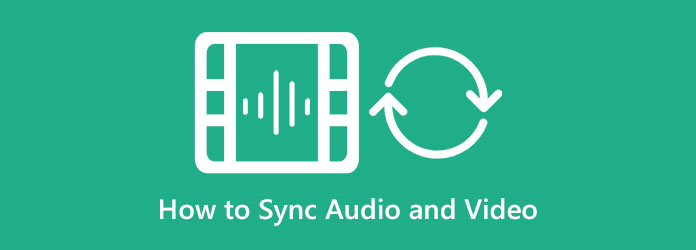
Antes de arreglar el problema de audio no sincronizado con el video, primero expliquemos la raíz del mismo. Este tipo de problema técnico en tu vídeo ya se ha convertido en un problema para muchas personas. Hay dos tipos de desincronización de audio. Primero, cuando el audio se reproduce antes que el video, y el segundo es cuando el audio se reproduce con retraso o segundos después de que se reproduzca el video. Como este problema ha estado ocurriendo persistentemente, hemos reunido los problemas que lo causan, que son los siguientes.
Como se mencionó anteriormente, necesita una herramienta excelente para sincronizar audio y video de manera eficiente. Sí, los tenemos todos para ti, pero aquí tienes el que tiene la navegación más fácil entre todos, el Convertidor de vídeo definitivo. Es un software con potentes funciones y herramientas de edición de video para usted. Una de las grandes herramientas de este Video Converter Ultimate es su herramienta Audio Sync. La interfaz intuitiva de este software le permite realizar la sincronización de forma rápida y sencilla. Además, funciona con inteligencia artificial y, al arrastrar el ajuste de retardo, sincronizará el audio con su vídeo de manera eficiente. Además, en la misma página, tendrás ajustes preestablecidos de salida adicionales donde tendrás la libertad de ajustar la resolución, calidad, formato y otros para el audio.
Sin duda, este Video Converter Ultimate es la mejor opción para muchos propósitos. Imagínese, puede permitirle trabajar en diferentes tipos de archivos de video y audio, y admite más de 500 formatos de archivo. Por esta razón, si estás emocionado de aprender cómo sincronizar audio y video con esta increíble herramienta, continúa con los pasos a continuación.
Características clave:
Obtenga el software haciendo clic en el botón de descarga de arriba. Una vez hecho esto, ejecútelo y vaya a la Caja de herramientas menú y haga clic en el Sincronización de audio herramienta. Luego, en la ventana emergente, presione el ícono Más para agregar el archivo de video que necesita editarse
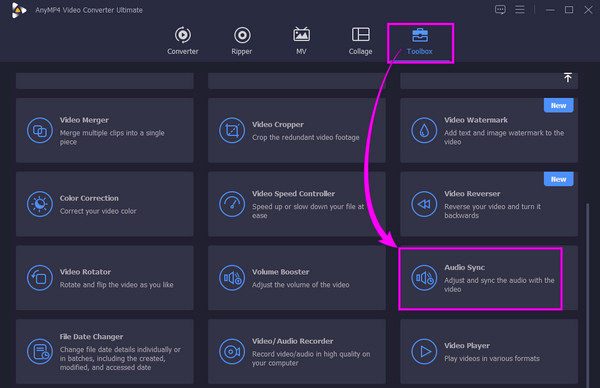
Una vez cargado el video, puede comenzar el proceso de sincronización. Navega por el Demora sección moviendo el control deslizante. Si el audio está retrasado, mejor deslízalo hacia la izquierda, y viceversa.
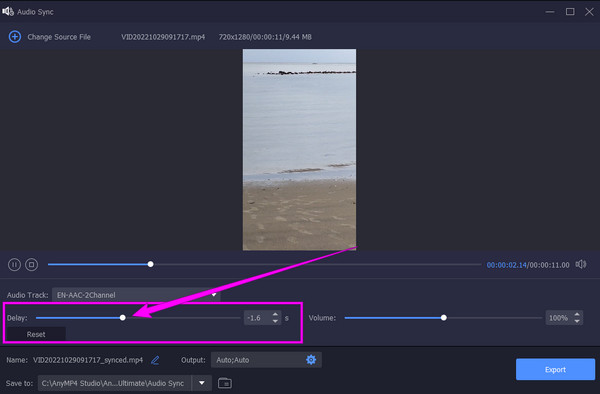
Puedes hacer clic en el coggle icono para ver el conjunto de ajustes preestablecidos de salida. Siéntase libre de personalizarlo según sus necesidades y luego haga clic en DE ACUERDO pestaña.
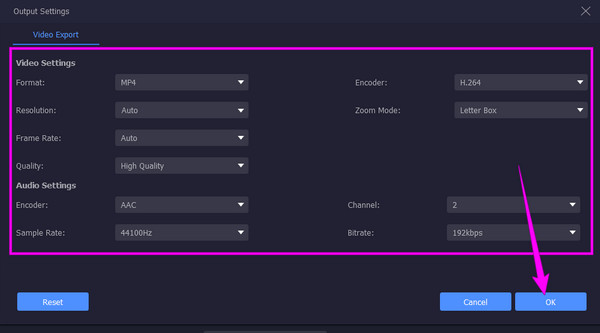
Finalmente, ahora puedes presionar el Exportar pestaña. Espere a que finalice el proceso de exportación y luego disfrute de su nuevo archivo.
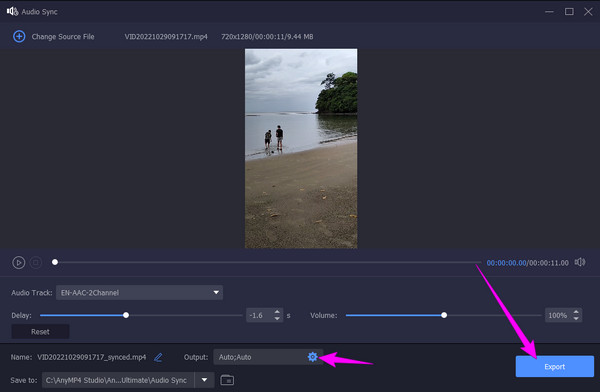
Aquí hay un software popular para sincronizar audio y video: Premiere Pro. Es un software de edición de video profesional que proporciona resultados de alta calidad. Además, este Premiere Pro incluye muchas funciones y herramientas excelentes, y la sincronización es una de ellas. Además, puedes crear una presentación de diapositivas usando Premiere. Sin embargo, como muchos, especialmente los principiantes, han notado, este Premiere Pro es difícil de usar debido a su abrumadora interfaz. Además, debes manejar adecuadamente la sincronización de audio para evitar terminar con un archivo no reparado. Por lo tanto, para ayudarte en este asunto, aquí tienes los pasos sobre cómo sincronizar audio y vídeo en Premiere Pro.
Inicie el software después de instalarlo. Luego, comience a cargar el archivo de video y llévelo a la línea de tiempo.
Luego, haga clic derecho en el archivo de video en la línea de tiempo y elija el Acortar opción. Después de eso, haga clic en el Sincronizar pestaña después.
Después de hacer clic en Sincronizar pestaña, aparecerá un cuadro de diálogo. Luego, seleccione la opción de sincronización que desea aplicar para su video. Posteriormente, haga clic en el DE ACUERDO pestaña para guardar los cambios.
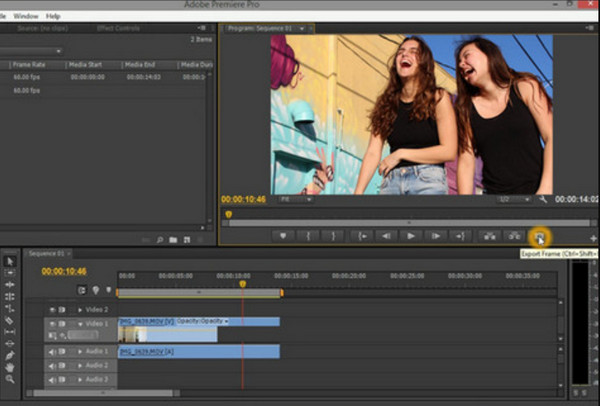
Otro software popular para este tipo de edición de vídeo es iMovie. Esta aplicación está diseñada específicamente para dispositivos Apple como Mac, iPad y iPhone. También puedes usar iMovie para poner imágenes en vídeos. Sin embargo, existen varias formas para quienes preguntan cómo sincronizar audio y video en iMovie, dependiendo de su dispositivo Apple. Mientras tanto, si usa una Mac, a continuación se detallan los sencillos pasos.
En tu Mac, inicia la aplicación iMovie. Ve a la Archivo menú, haga clic en el Importar películas pestaña, haga clic en el vídeo que necesita editar y luego haga clic en el Elegir pestaña.
Después de eso, pase el cursor sobre el Editar menú. Haga clic en el Recortar a selección y recorte el audio para que coincida con el clip de vídeo.
Verifique el resultado para ver si está de acuerdo con la sincronización realizada. Si es así, ve al Archivo pestaña y presione el Ahorrar botón.

¿Existe una herramienta de sincronización incorporada en Windows 11/10?
No. Por lo tanto, si su audio y video no están sincronizados en Windows 11/10, será mejor que adquiera una herramienta poderosa como Convertidor de vídeo definitivo.
¿Por qué debería necesitar sincronizar el audio con el vídeo?
Porque si el audio no está sincronizado con el vídeo, será irritante verlo.
¿Puedo sincronizar audio diferente con un vídeo?
Sí. Puedes cambiar el audio de tu video silenciando el audio original y reemplazándolo por uno nuevo.
Ha visto las mejores soluciones cuando su audio y video no están sincronizados. Premiere e iMovie son muy conocidos, así que quizás sepas cómo utilizarlos para sincronizar audio y video. Por lo tanto, si no puede manejar esas herramientas y desea utilizar la misma eficiencia pero con una navegación más sencilla, opte por Convertidor de vídeo definitivo.
Más lectura
Pasos sobre cómo hacer aparecer y desaparecer gradualmente el audio del vídeo
¿Quieres aprender a aplicar fundidos de audio en tu vídeo? Descubre las mejores herramientas con sus instrucciones para ayudarte en este asunto.
Cómo eliminar audio de vídeo en PC, iPhone y en línea
¿Quieres saber cómo quitar el audio del vídeo? Esta publicación le enseñará los mejores métodos que puede aplicar en su PC, Mac, iPhone y en línea.
Cómo controlar el volumen del audio como un profesional [resuelto]
¿Tiene dificultades para lograr el volumen perfecto de sus archivos? Consulta aquí los programas profesionales para bajar y subir el volumen del audio a la perfección.
Cómo retrasar el audio: pautas completas con las mejores herramientas
¿Quieres conocer los pasos fundamentales para retrasar el audio de un vídeo? Este es sin duda un acto único pero emocionante de realizar. Vea esta publicación para aprender métodos.
Editar audio de vídeo